アカウント(表示用)追加
既存のオフィスに、表示・入力専用のアカウントを追加できます。
所要時間: 10分
ユーザーアカウントの追加方法
- 「ユーザー管理」から、表示・入力専用アカウントのプラスボタンをクリックします
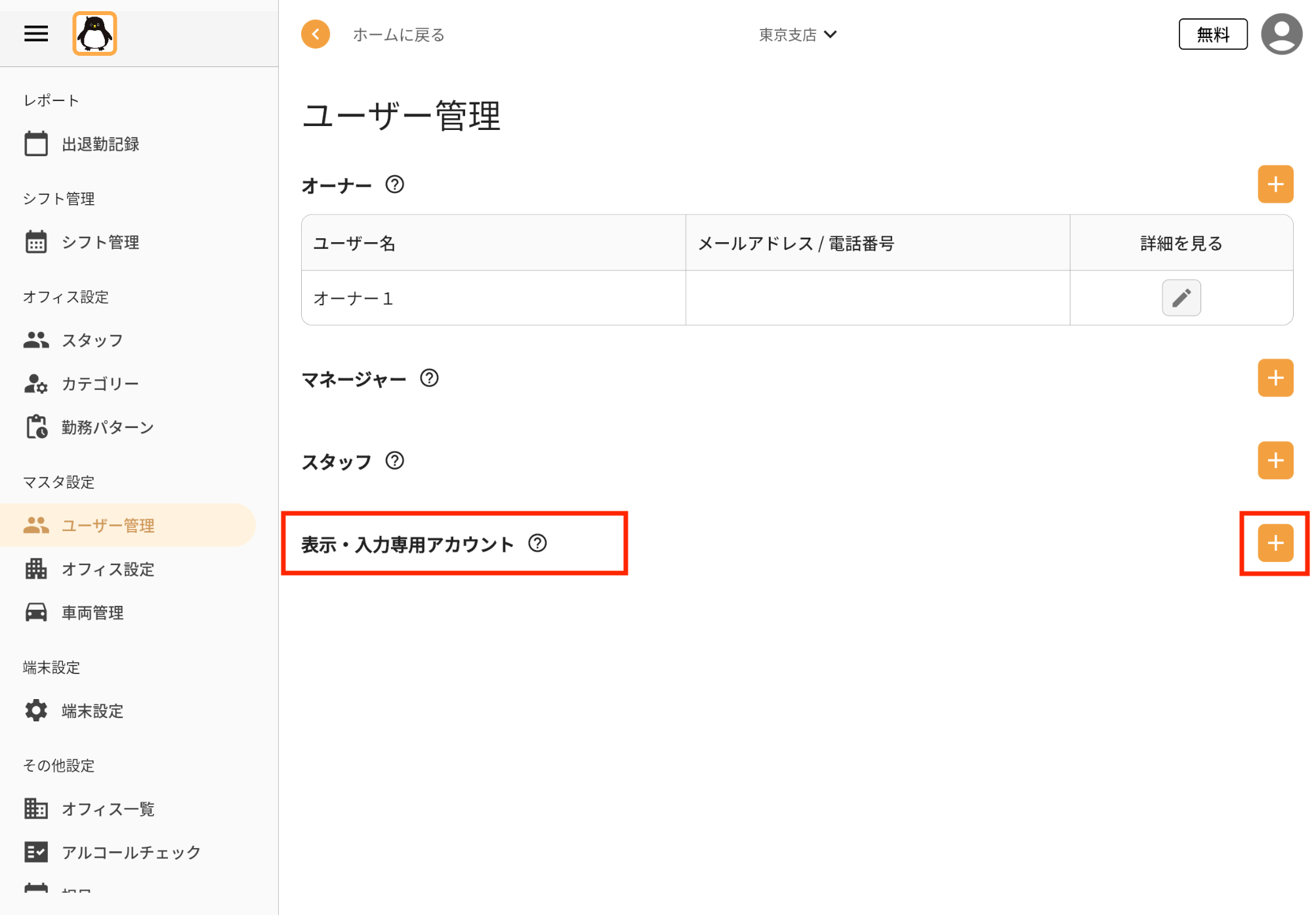
- 「ユーザー名」を入力します。招待される人がログインする方法を「電話番号」か「メールアドレス」のいずれか選択します。招待される人の電話番号かメールアドレスを入力し保存します。

- 「招待リンクを表示」をクリックします

- 3つの方法で招待リンクを被招待者に送れます
1. 招待リンクをコピーする
コピーして、メッセージで送るなど、ご希望の方法で被招待者に教えてください。
2. QRコードを読み込む
被招待者が近くにいる場合などに、QRコードを直接読ませてください。
3. メールで送信する
メールで1.の招待リンクをそのまま送信できます。
- 招待リンクを開きます
メールアドレスは自動的にセットされますので、新しいパスワードを2回入力し、「新規登録」をクリックします。

- 届いたメールのリンクをクリックします
この段階ではまだこのメールの所有者確認ができていないので、メールにリンクが届きます。
届いたメール内のリンクをクリックすると、所有者確認が完了します。 - 再読み込みボタンを押します

- アカウントにログインできました。
管理画面を開くと、オーナーなどと比べてメニューが限定されていることがわかります。

以上でアカウントの追加は完了です。
招待リンクを経由せずにアカウントを作ってしまった場合や、うまくいかなかった場合には、以下の方法をお試しください。
すでにトップ画面が開いている場合は、左上のボタンを押して、オフィス選択画面に戻ります
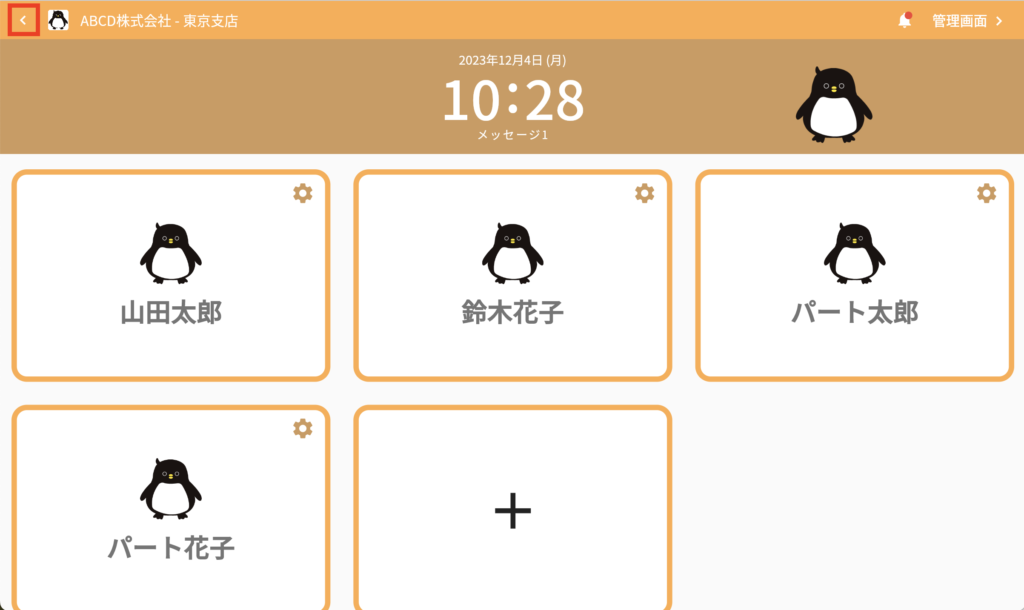
「招待された方はこちら」をクリックします。招待されていればオフィス名が表示されますので「参加する」をクリックします。
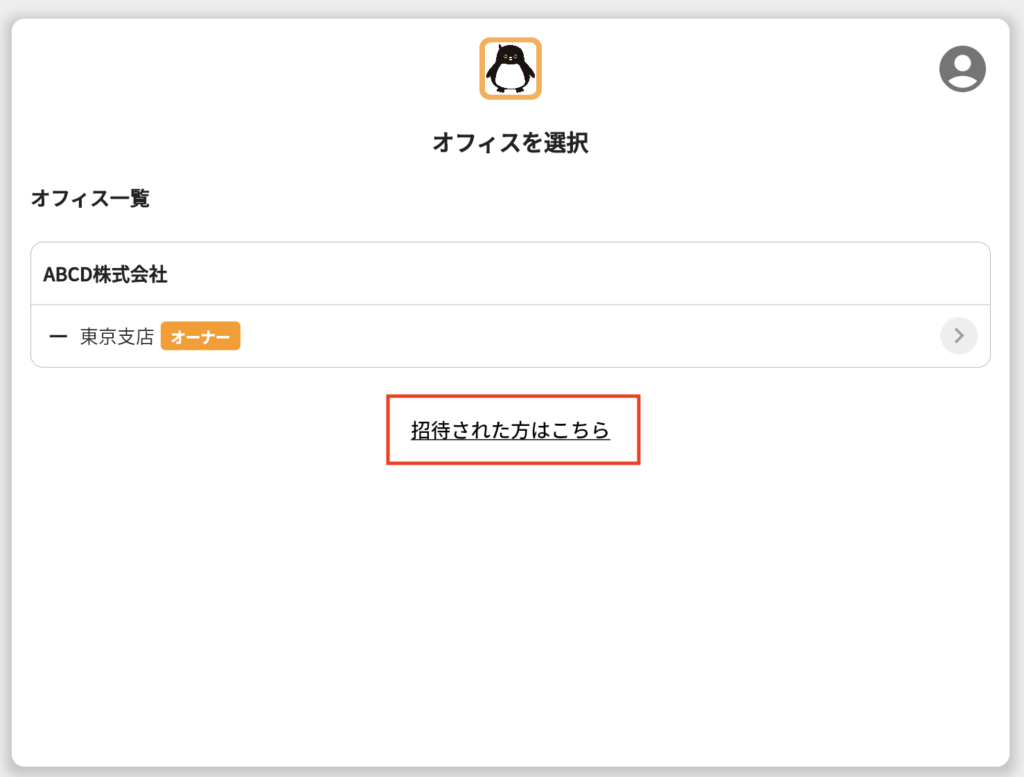
オフィスの新規作成画面まで進んでしまった場合は、戻るボタンを押すか、画面下の「招待された方はこちら」をクリックします
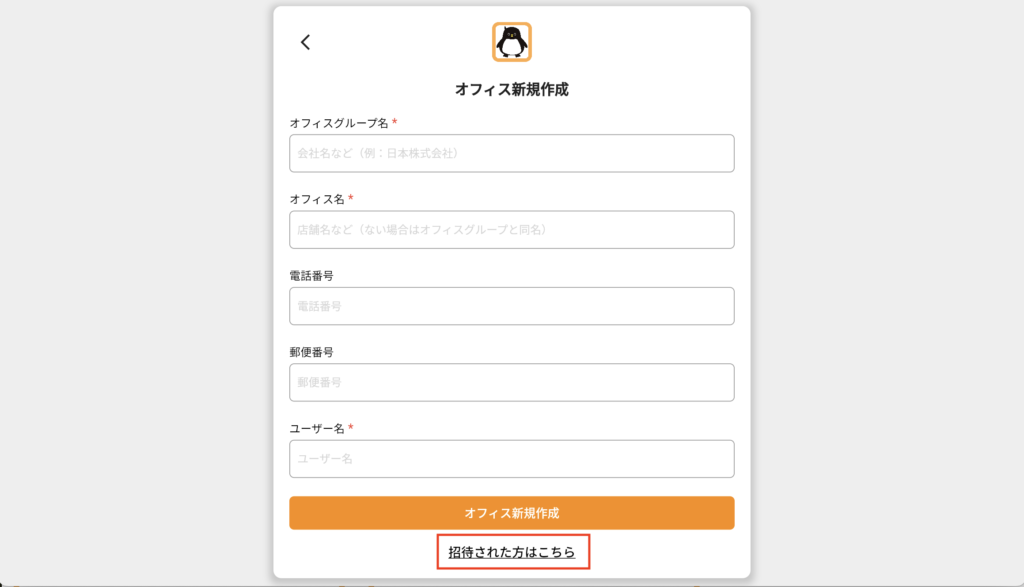
手順は以上です。
うまくいかない場合やご不明点がある場合は、お手数ですがお問い合わせください。